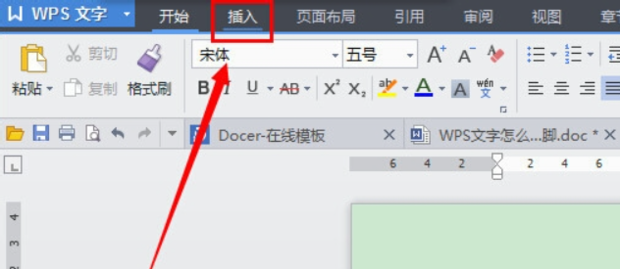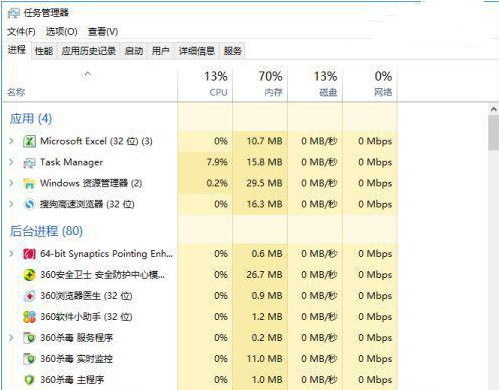WPS表格怎么在一个页面中同时显示两个表格内容?最近有用户询问这个问题,在使用WPS时为了更加方便对比数据,想要同时开启两个表格,应该怎么设置呢?针对这一问题,本篇带来了详细的解决方法,操作简单,分享给大家,一起看看吧。
WPS表格怎么在一个页面中同时显示两个表格内容?
一、打开两个窗口。
在WPS中打开的文件都是以标签的形式排列在窗口中(如下图)。

可以通过下面的方法,在两个WPS窗口中打开两份文档。(WPS表格的操作方法与之一样)
1、打开第一个文档。
可以用任意的方式,打开第一个WPS文档。
2、打开第二个文档。
打开第二份文档的时候就不要双击了,要从程序中打开。
单击电脑左下角【开始】-【程序】-【WPSOffice】-【WPS 文字】。
WPS怎么进行颜色筛选?wps怎么按颜色筛选数据?
WPS怎么进行颜色筛选?最近有用户询问这个问题,使用WPS软件的时候,可以通过表格进行筛选,但是需要将表格填充颜色,具体怎么操作呢?针对这一问题,本篇带来了详细的解决方法,操作简单,分享给大家,感兴趣的一起看看吧。

3、这个打开第二个文档,这两个文档就是两个窗口了,效果如图所示。

4、在新的窗口中,打开需要的文档。

二、在WPS表格中同时打开两个窗口,进行比较。
1、打开需要的表格(可以同一窗口2个工作簿,也可以是两个独立的窗口),选中“视图-并排比较”如下图,可以看到工作簿1 和工作簿2 是并排显示的,主要用于对比。

2、或选择“视图-重排窗口”,水平平铺或垂直平铺。

3、同步滚动功能:如果两个工作表中的内容存在相关性(比如左边的表是 ID右边的表是 ID 对应的文字),可以使用“同步滚动”功能,进一步方便查看。点击“并排查看”和“同步滚动”两个按钮,则一个工作表的上下滚动,会与另一个同步。

爱奇艺禁止HDMI连线播放怎么回事?爱奇艺不能HDMI连线播放介绍
此前爱奇艺才被爆出投屏清晰度收到了限制,在最新的消息当中,很多用户发现爱奇艺禁止HDMI连线播放,也就是无法使用HDMI连接电视机,很多用户都想要知道这个是怎么回事,那么今日小编就来和大伙介绍一下情况。